【PPT制作】图片透明度,让你的PPT更有层次感
1、第一步:设置PPT背景
右键单击画布空白处 » 设置背景格式 » 纯色填充 » 颜色:红色

2、第二步:下载图片
iSlide菜单栏 » 图片库 » 下载一张图片
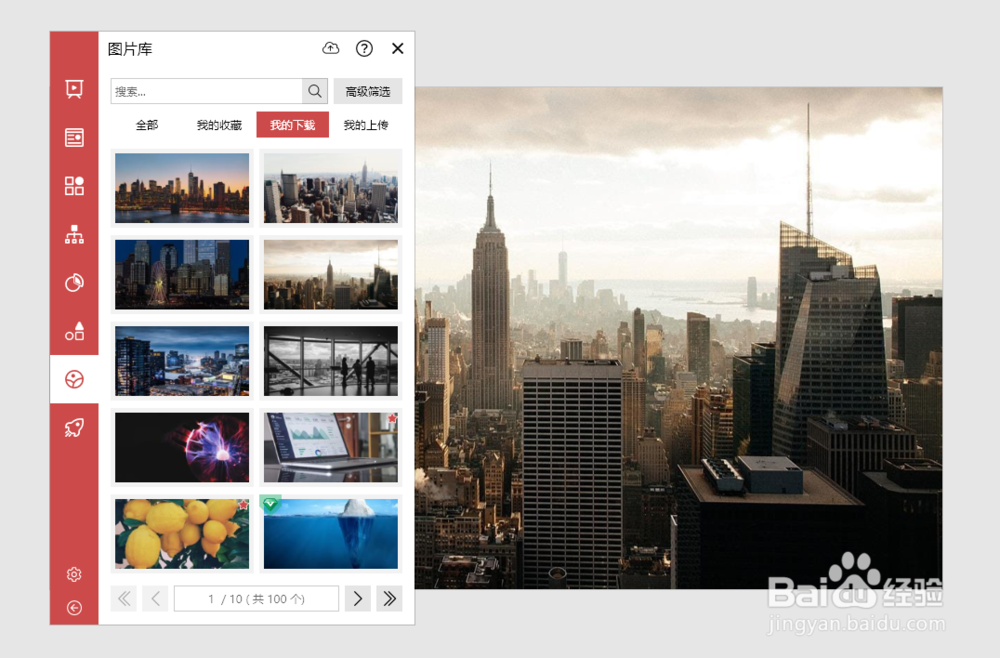
3、第三步:调整图片颜色
选中图片 » 图片格式 » 颜色 » 颜色饱和度:0%
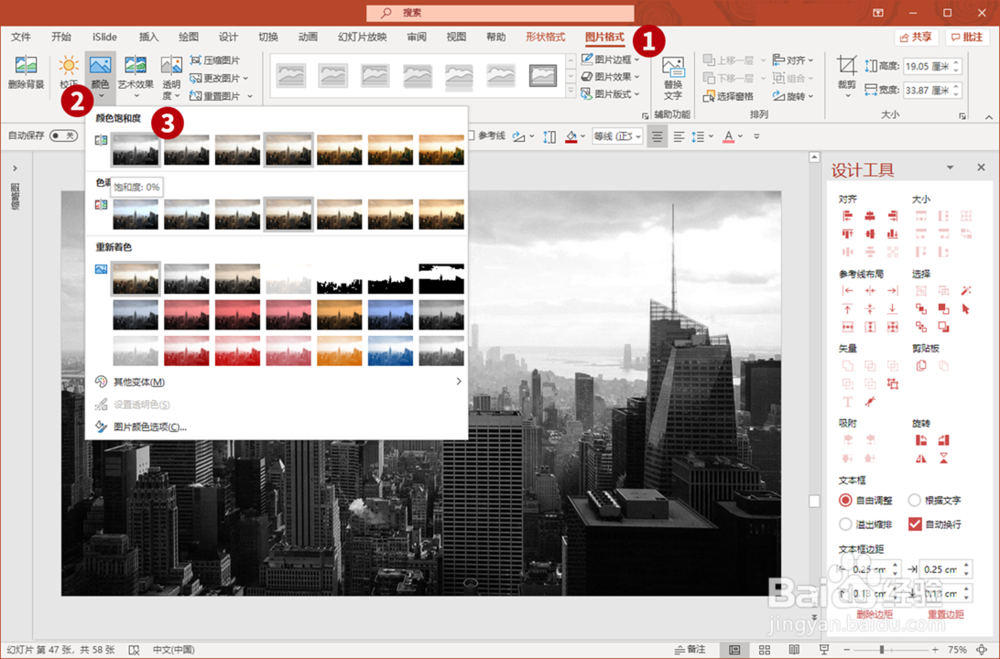
4、第四步:重叠
将处理后的图片透明度设置为80%,与红色背景重叠
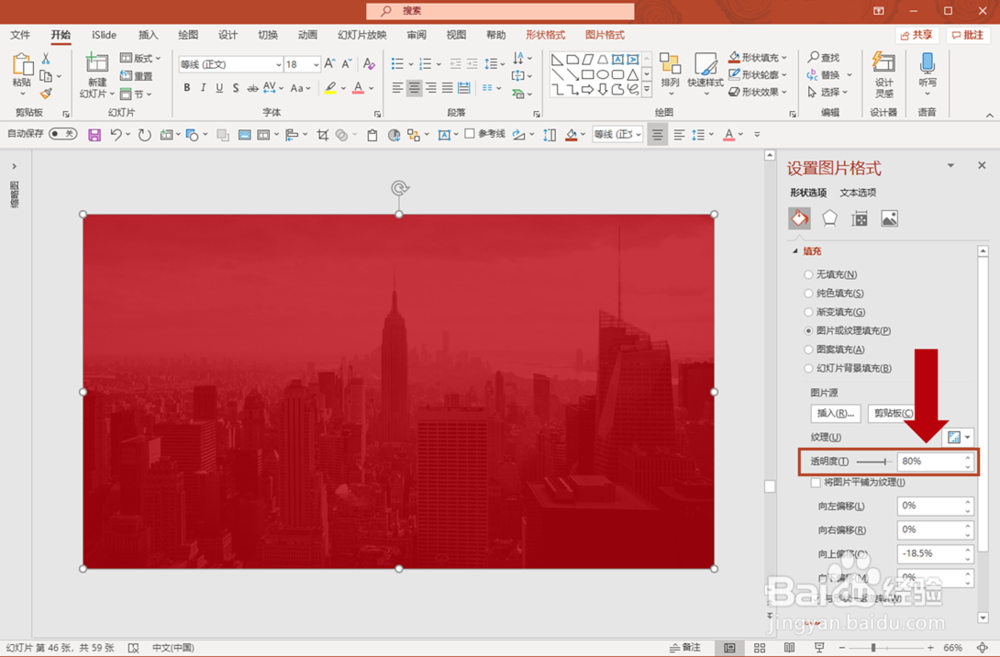
5、第五步:重新着色
插入一个矩形,一个倒三角 » iSlide设计工具:合并 » iSlide图片库 » 图片格式:颜色:重新着色

6、扩展:与第4步的结果结合,可得到下图
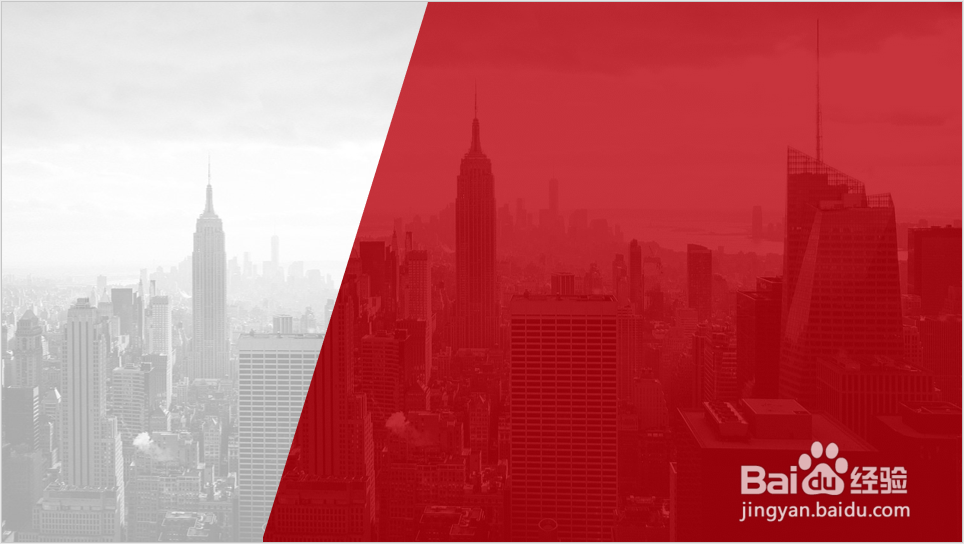
7、第六步,插入图形
插入几个平行四边形,并调整图形位置
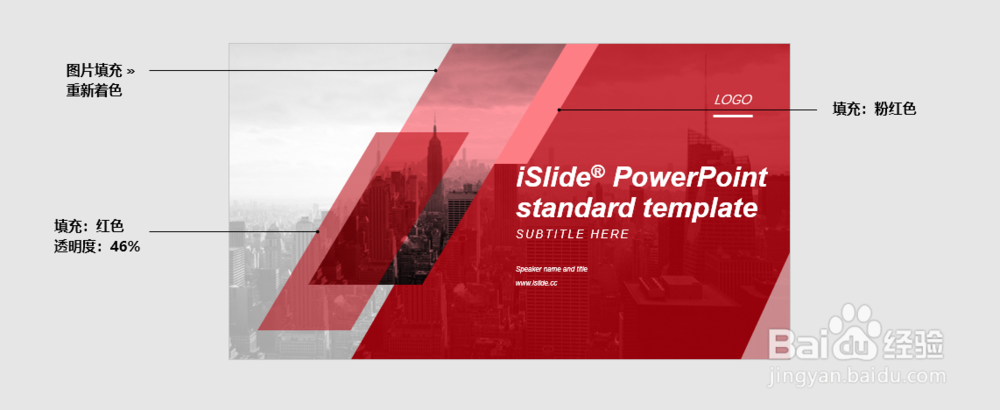
8、最后,
一页非常有层次感的PPT封面就完成了
如果你喜欢上面这个PPT封面
可以试着自己做一下
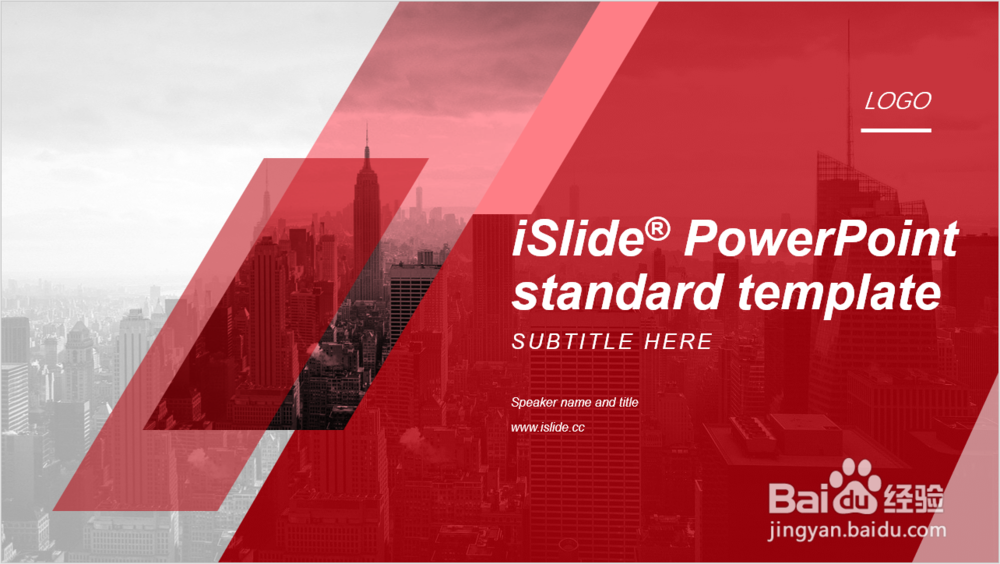
声明:本网站引用、摘录或转载内容仅供网站访问者交流或参考,不代表本站立场,如存在版权或非法内容,请联系站长删除,联系邮箱:site.kefu@qq.com。
阅读量:134
阅读量:104
阅读量:43
阅读量:36
阅读量:152